WPS 中 Excel 单元格数据转图片的神奇秘籍
在日常办公中,我们常常会遇到需要将 Excel 单元格数据转换为图片的情况,这看似复杂的操作,其实通过 WPS 就能轻松实现,就让我为您详细介绍具体的方法和步骤。
要实现 WPS 中 Excel 单元格数据转换为图片,第一步需要打开 WPS 中的 Excel 表格,并选中您想要转换为图片的数据区域,这是整个操作的基础,只有准确选择了所需的数据,后续的转换才能顺利进行。
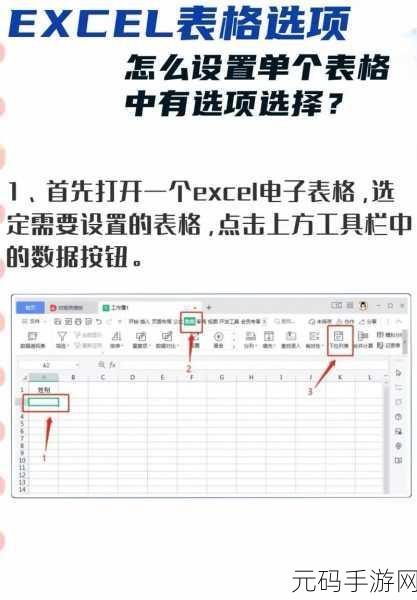
在菜单栏中找到“开始”选项,点击“复制”按钮,这一步看似简单,但却是必不可少的环节,它为后续的数据转换做好了准备。
点击“粘贴”按钮下方的小三角,在弹出的菜单中选择“粘贴为图片”,这一操作是整个转换过程的关键,它将您选中的数据瞬间变成了图片形式。
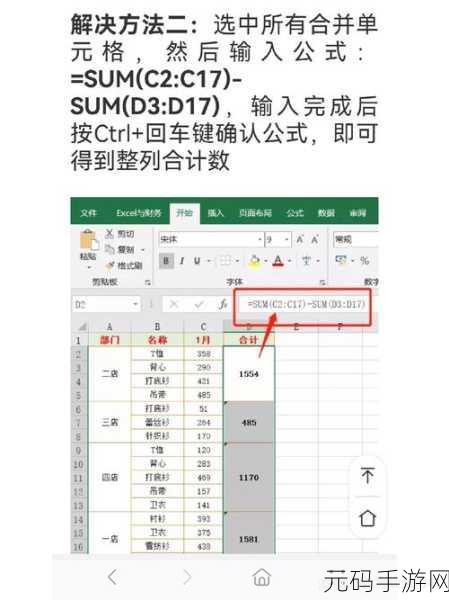
经过以上步骤,您就成功地将 Excel 单元格数据转换为图片了,您可以对生成的图片进行进一步的编辑和处理,比如调整大小、裁剪、添加文字等,以满足您的具体需求。
利用 WPS 将 Excel 单元格数据转换为图片的操作并不复杂,只要按照上述步骤进行,您就能轻松完成转换,提高工作效率。
参考来源:办公软件使用技巧经验总结。









